电脑怎么看内存条型号 电脑内存条型号如何查看
更新时间:2024-01-23 17:04:32作者:xiaoliu
在日常使用电脑的过程中,我们常常会遇到需要查看内存条型号的情况,内存条作为电脑硬件的一部分,承载着存储和传输数据的功能,其型号和规格对于电脑性能的提升至关重要。对于普通用户来说,内存条型号的查看并不是一件简单的事情。究竟应该如何查看电脑内存条的型号呢?本文将会介绍几种常见的方法,帮助大家轻松准确地找到内存条的型号信息。
方法如下:
1.首先,我们应该打开我们的电脑。找到“运行”的窗口,如果找不到我们可以按住“win+R键”这样“运行”窗口也可以弹出来。
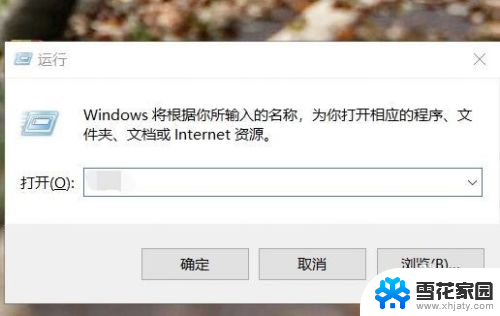
2.之后就会弹出“运行”窗口,位于整个屏幕的左下角。然后我们在“打开”后面的栏目框内输入“cmd”,点击“确定”。
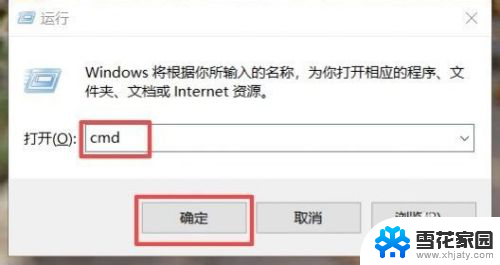
3.进去命令提示符之后,会弹出一个背景是全黑的界面。输入“wmic”这些字符,点击回车键,在输入“memorychip”点击回车键。
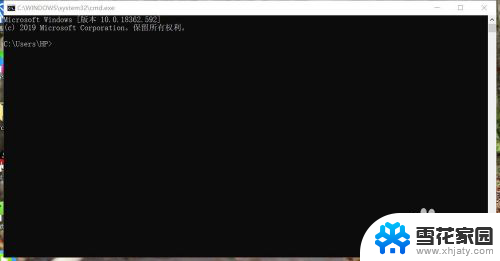
4.最后会在黑色的屏幕上显示出一些字,我们就可以找到内存条的型号还有内存的大小啦,是不是非常简单呢?
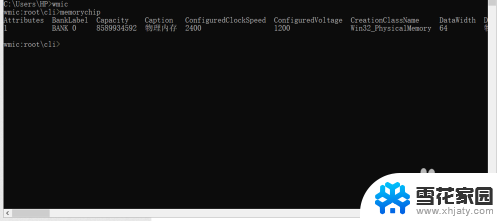
以上就是电脑如何查看内存条型号的全部内容,如果有遇到相同问题的用户,可以参考本文中介绍的步骤进行修复,希望对大家有所帮助。
电脑怎么看内存条型号 电脑内存条型号如何查看相关教程
-
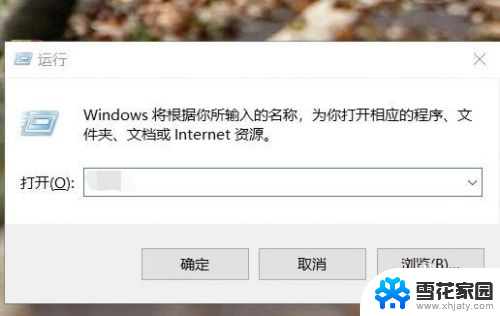 如何查内存条型号 如何查看电脑内存条型号
如何查内存条型号 如何查看电脑内存条型号2024-04-14
-
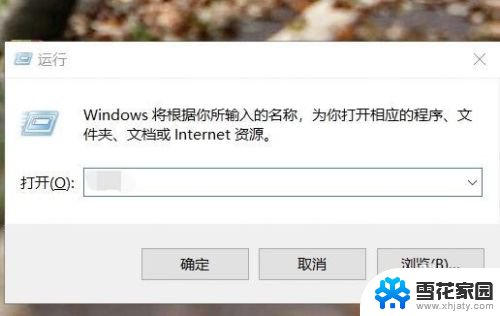 怎么看笔记本内存条型号 怎么查看电脑内存条型号
怎么看笔记本内存条型号 怎么查看电脑内存条型号2024-03-20
-
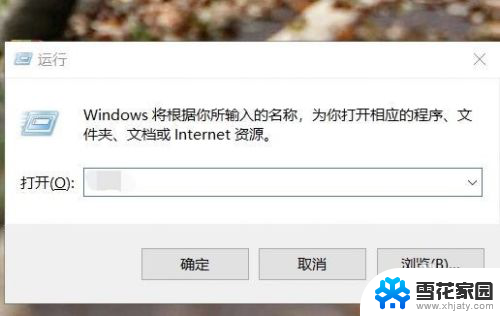 怎么看电脑内存条的型号 内存条型号怎么看
怎么看电脑内存条的型号 内存条型号怎么看2024-05-20
-
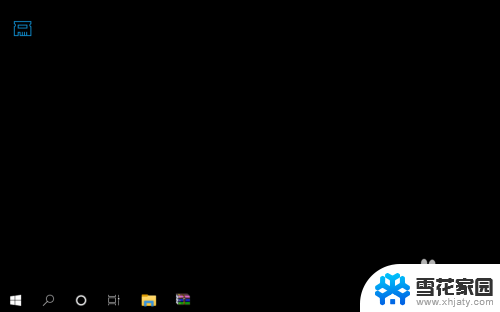 内存条怎么查看频率 如何查看内存条频率
内存条怎么查看频率 如何查看内存条频率2024-04-28
- 电脑查看内存条频率 怎样查看内存条频率
- 笔记本怎么看内存条频率 内存条频率查看步骤
- 怎么看电脑内存ddr几 windows怎么查看内存类型是DDR几
- 如何看电脑内存频率 怎么检查内存条频率
- 怎么查看电脑显示器参数型号 如何查看电脑显示器型号
- 电脑cpu怎么查看型号 如何查看电脑CPU处理器型号
- 电脑微信设置文件保存位置 微信电脑版文件保存位置设置方法
- 增值税开票软件怎么改开票人 增值税开票系统开票人修改方法
- 网格对齐选项怎么取消 网格对齐选项在哪里取消
- 电脑桌面声音的图标没了 怎么办 电脑音量调节器不见了怎么办
- 键盘中win是那个键 电脑键盘win键在哪个位置
- 电脑如何连接隐藏的wifi网络 电脑如何连接隐藏的无线WiFi信号
电脑教程推荐